介绍
这篇文章主要介绍怎么在Windows 10中旋转或旋转屏幕,文中介绍的非常详细,具有一定的参考价值,感兴趣的小伙伴们一定要看完!
<强>使用键盘快捷键来显示屏幕
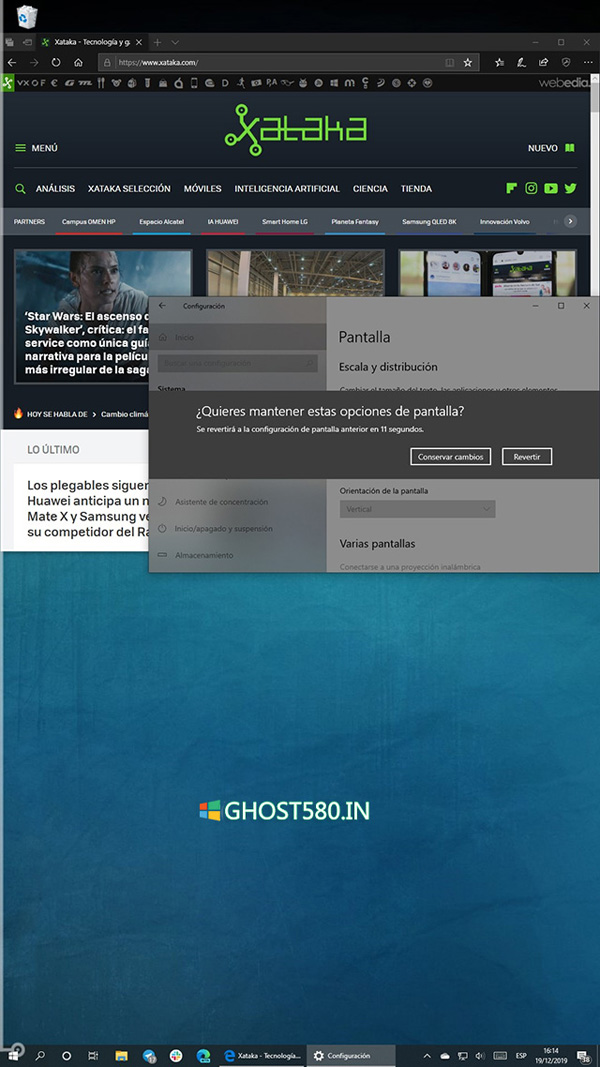
第一种方法是使用Windows 10指定用于屏幕旋转的键盘快捷键。这些快捷方式虽然可以,但不一定总是可以正常使用,但是它们是旋转Windows, 10屏幕的最快方法。
——如果同时按Ctrl + alt和向左箭头,则屏幕将垂直旋转90度。
——如果同时按Ctrl + alt和向下箭头,则屏幕将旋转180度并上下翻转。
——如果同时按Ctrl + alt和向右箭头,则屏幕也会垂直旋转270度。
——如果同时按Ctrl + alt和向上箭头,则屏幕将返回到原来的状态。它将恢复正常,撤消您使用其他快捷方式所做的任何更改。
<强>从设置旋转屏幕
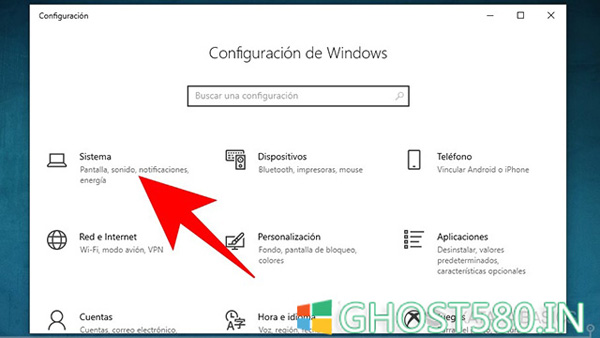
例如,如果以前的方法对您不起作用,那么快捷方式对我不起作用,您也可以使用更长的时间,但是要手动选择,为此,您必须通过单击开始菜单或通知面板中的齿轮图标来输入Windows设置。进入内部后,单击最先出现的系统选项。
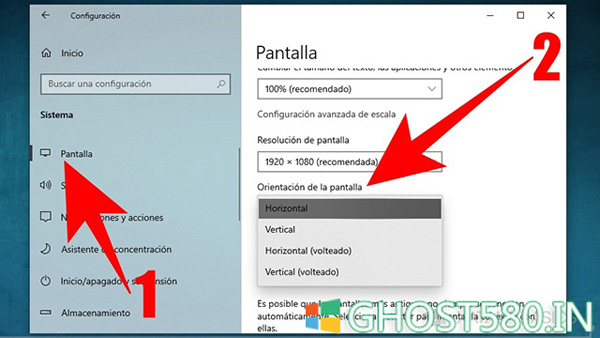
进入系统配置后,在左栏中单击“屏幕”部分(1)输入后,向下滚动并打开“屏幕方向“选项的下拉菜单,您将必须选择可以旋转屏幕的四个位置,“水平”是现在拥有屏幕的正常位置。
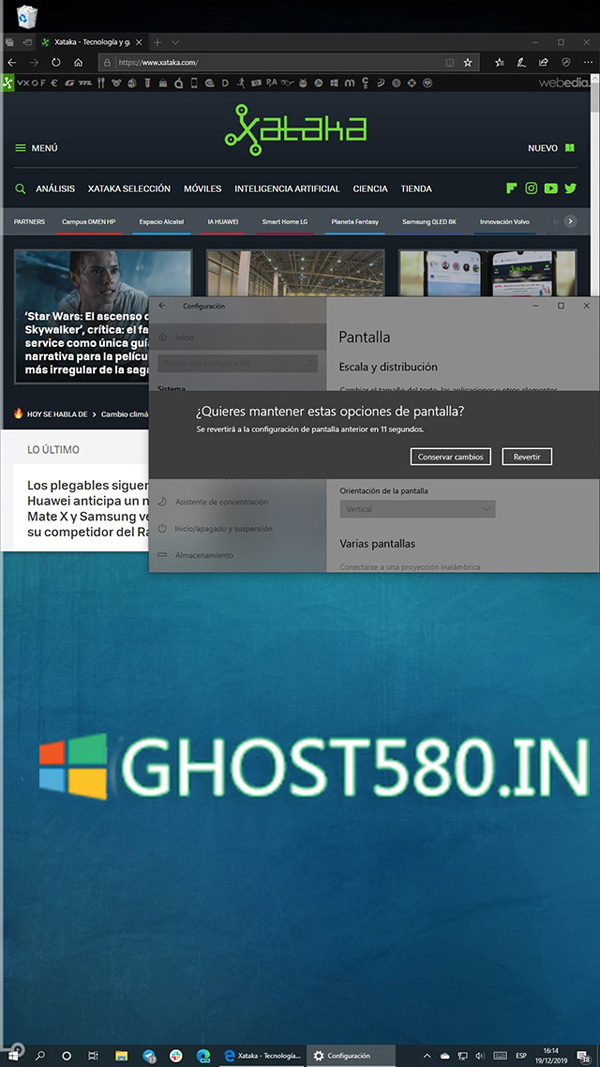
如果由于某种原因,当您旋转屏幕时感到困惑时,Windows将使打开的窗口撤消更改,如果您在几秒钟内没有按应用更改,操作系统将自动将屏幕返回到其正常位置。
以上是“怎么在Windows 10中旋转或旋转屏幕”这篇文章的所有内容,感谢各位的阅读!希望分享的内容对大家有帮助,更多相关知识,欢迎关注行业资讯频道!





